在现代社会中,无线网络已经成为人们生活中不可或缺的一部分。为了保障网络的安全性,定期修改无线密码是非常必要的。然而,传统的修改方式可能需要使用电脑等设备,而现在,我们可以直接通过手机完成这一操作。本文将详细介绍如何通过手机修改无线密码,让你轻松应对网络安全问题。
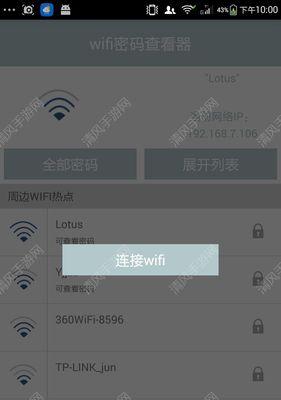
1.确认网络类型和密码强度
打开手机的设置界面,并进入Wi-Fi设置选项。找到你当前所连接的网络,并点击进入详情页面。在详情页面中,你可以确认当前网络的类型(如WPA、WPA2等)以及密码强度。这是修改无线密码的基础。
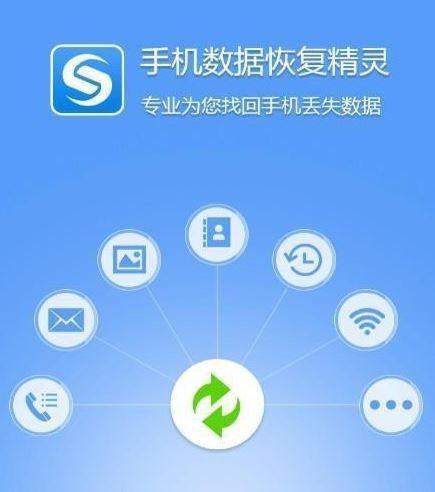
2.寻找路由器IP地址
要修改无线密码,我们需要访问路由器管理界面。在Wi-Fi详情页面中,寻找“网关”或“路由器”选项,并记录下其对应的IP地址。
3.打开浏览器访问路由器管理界面
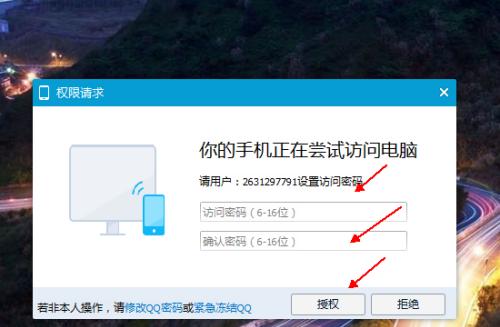
在手机浏览器中输入刚才记录下的路由器IP地址,并点击进入。这将打开路由器的管理界面,让我们可以进行进一步的设置。
4.输入用户名和密码登录路由器
在管理界面中,输入用户名和密码进行登录。通常情况下,路由器的默认用户名和密码可以在路由器本身或说明书上找到。如果你已经修改过这些信息,请使用你自己设置的用户名和密码登录。
5.进入无线设置页面
成功登录后,你将看到路由器的各种设置选项。找到“无线”、“Wi-Fi”或类似的选项,并点击进入无线设置页面。
6.找到并点击“修改密码”选项
在无线设置页面中,找到“修改密码”选项并点击进入。有些路由器可能将该选项放在其他子菜单中,需要仔细查找。
7.输入新的无线密码
在“修改密码”页面中,输入你想要设置的新密码。为了增强安全性,建议使用包含字母、数字和符号的组合,并保持一定长度。
8.确认修改并保存设置
输入完新密码后,点击确认或保存设置,将新密码应用到无线网络中。系统会提示修改成功,并要求重新连接网络。
9.返回手机Wi-Fi设置界面
重新打开手机的Wi-Fi设置界面,并找到刚才修改密码的网络。点击连接,并输入刚才设置的新密码进行连接。
10.确认网络连接成功
等待一段时间,直到手机成功连接到网络。打开浏览器,访问一个网页,确认网络连接正常。如果连接失败,请重新检查密码是否输入正确。
11.修改其他设备的无线密码
如果你在家中有多台设备连接同一个无线网络,修改了无线密码后,记得在其他设备上同步修改密码。否则,这些设备将无法连接网络。
12.定期更换无线密码
为了保障网络安全,建议定期更换无线密码,防止不法分子破解密码入侵网络。可以每隔几个月或半年进行一次密码更换。
13.注意保管新密码
修改无线密码后,务必妥善保管新密码,避免泄露给他人。可以将新密码记录在安全的地方,或者使用密码管理工具进行保存。
14.备份路由器设置
在进行任何设置修改之前,建议备份路由器的原始设置。这样,如果在修改过程中出现问题,你可以恢复到之前的设置状态。
15.
通过手机修改无线密码并不复杂,只需按照上述步骤进行操作即可。定期修改无线密码是保护网络安全的重要举措,让我们远离网络攻击和侵入。记住要定期更换密码,并妥善保管新密码,确保网络安全和个人隐私的保护。
标签: #手机修改无线密码

